Pri naplnení "divízií" , môžete pokračovať v zostavovaní zoznamu "zamestnancov" . Ak to chcete urobiť, prejdite do adresára s rovnakým názvom.

Zamestnanci budú zoskupení "podľa oddelenia" .

![]() Aby ste lepšie pochopili význam predchádzajúcej vety, prečítajte si zaujímavý malý odkaz na túto tému
Aby ste lepšie pochopili význam predchádzajúcej vety, prečítajte si zaujímavý malý odkaz na túto tému ![]() zoskupovanie údajov .
zoskupovanie údajov .
Teraz, keď ste si prečítali o zoskupovaní údajov, ste sa naučili, ako zobraziť zoznam zamestnancov nielen ako „strom“, ale aj ako jednoduchú tabuľku.

Ďalej sa pozrime na to, ako pridať nového zamestnanca. Ak to chcete urobiť, kliknite pravým tlačidlom myši a vyberte príkaz "Pridať" .

![]() Zistite viac o tom, aké typy menu sú.
Zistite viac o tom, aké typy menu sú.
Potom vyplňte polia informáciami.
![]() Zistite, aké typy vstupných polí sú, aby ste ich vyplnili správne.
Zistite, aké typy vstupných polí sú, aby ste ich vyplnili správne.
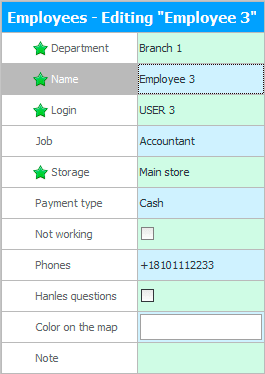
Napríklad v "Pobočka 1" pridať "Ivanová Oľga" to funguje pre nás "účtovník" .
V teréne "Odpísať z" uvádza sa sklad, z ktorého sa budú výrobky odpisovať, ak ich pridaný zamestnanec predáva. Pri registrácii predajcov je obzvlášť dôležité správne vyplniť toto pole. Zároveň platba od kupujúcich pôjde do pokladne, ktorú uvedieme v poli "Platba v" .
Do poľa zadajte kontaktné informácie "Telefóny" .
Lúka "Spracováva požiadavky" potrebné v zriedkavých prípadoch, keď je objednaný odkaz na stránku, kde môžu potenciálni kupci klásť otázky. Potom bude zodpovedný zamestnanec, ktorý bude mať toto zaškrtávacie políčko, dostávať vyskakovacie upozornenia , aby mohol okamžite reagovať bez toho, aby prihlasovatelia museli dlho čakať.
"Farba na mape"sa vyberie, keď má organizácia obchodných zástupcov pracujúcich v samostatne objednanej mobilnej aplikácii. Potom sa na mape v určenej farbe zobrazia informácie týkajúce sa tohto zamestnanca, napríklad: jeho objednávky alebo k nemu pripojené zákaznícke obchody.
V teréne "Poznámka" je možné zadať akékoľvek ďalšie informácie, ktoré sa nezmestia do žiadneho z predchádzajúcich polí.
"Prihlásiť sa" je prihlasovacie meno do programu. Musí sa zadať anglickými písmenami a bez medzier. Nemôže začínať číslom. A tiež je nemožné, aby sa zhodoval s niektorými kľúčovými slovami. Napríklad, ak sa rola pre prístup k programu volá 'MAIN', čo v angličtine znamená 'hlavný', potom už nie je možné vytvoriť používateľa s presne tým istým menom.
Kliknite na tlačidlo nižšie "Uložiť" .
![]() Pozrite sa, aké chyby sa vyskytujú pri ukladaní .
Pozrite sa, aké chyby sa vyskytujú pri ukladaní .
Ďalej vidíme, že do zoznamu zamestnancov pribudla nová osoba.

![]() Dôležité! Keď sa užívateľ programu zaregistruje, nestačí jednoducho pridať nový záznam do adresára ' Zamestnanci '. Potrebovať viac vytvorte prihlasovacie meno pre vstup do programu a prideľte mu potrebné prístupové práva .
Dôležité! Keď sa užívateľ programu zaregistruje, nestačí jednoducho pridať nový záznam do adresára ' Zamestnanci '. Potrebovať viac vytvorte prihlasovacie meno pre vstup do programu a prideľte mu potrebné prístupové práva .
![]() Zamestnancom je možné prideľovať mzdu za kusové práce.
Zamestnancom je možné prideľovať mzdu za kusové práce.
![]() Je možné nastaviť plán predaja a sledovať jeho realizáciu.
Je možné nastaviť plán predaja a sledovať jeho realizáciu.
![]() Ak vaši zamestnanci nemajú plán predaja, stále môžete hodnotiť ich výkon porovnaním medzi sebou navzájom .
Ak vaši zamestnanci nemajú plán predaja, stále môžete hodnotiť ich výkon porovnaním medzi sebou navzájom .
![]() Môžete dokonca porovnať každého zamestnanca s najlepším zamestnancom v organizácii .
Môžete dokonca porovnať každého zamestnanca s najlepším zamestnancom v organizácii .
Ďalšie užitočné témy nájdete nižšie:
![]()
Univerzálny účtovný systém
2010 - 2024